導入
このブログのキャッチコピーは「未来の自分のための技術メモ、時々あなたのためのヒント。」ですが、今回は「スマホアプリ開発を始めてみたい!」と考えている未来のあなたと、今のあなたのための「ヒント」です。
「Androidアプリ開発」と聞くと、何か特別なPCや難しい設定が必要なイメージがあるかもしれません。しかし、Googleが提供する**「Android Studio」**という無料の開発ツールを使えば、普段使っているLinuxのPCでも、驚くほど簡単に開発を始められます。
この記事では、Android StudioをLinuxにインストールし、最初のアプリを起動するまでの全手順を、初心者の方にも分かりやすく解説します。
Android Studioとは? なぜこれを使うの?
Android Studioは、Googleが公式に提供しているAndroidアプリの統合開発環境(IDE)です。
統合開発環境(IDE)とは?
プログラミングに必要なツール(コードを書くエディタ、書いたコードをスマホで動く形式に変換するコンパイラ、バグを見つけるデバッガなど)が、一つのソフトに全部まとまった便利なパッケージのことです。
Android Studioを使えば、これ一つでアプリの設計から開発、テスト、公開まで、全ての作業を行えるため、現在のAndroidアプリ開発におけるデファクトスタンダード(事実上の標準)となっています。
セットアップの5ステップ
それでは、実際にLinux(FedoraやRocky Linuxなど)にAndroid Studioをインストールしていきましょう。
Step 1: JDK(Java開発キット)を準備する
Androidアプリは、KotlinやJavaというプログラミング言語で作られます。そのため、まずはこれらの言語を動かすための土台となるJDK(Java Development Kit)をインストールします。
# dnf (または yum) を使ってOpenJDK 17をインストール
sudo dnf install java-17-openjdkjava -versionコマンドでバージョンが表示されれば、このステップは完了です。
Step 2: Android Studioをインストールする
次に、Android Studio本体をPCに入れます。
- Android Studioの公式サイトにアクセスし、Linux用の
.tar.gzファイルをダウンロードします。 - ダウンロードしたファイルを、分かりやすい場所に展開(解凍)します。
# 例: ホームディレクトリ配下のAndroidフォルダに展開する場合
mkdir -p ~/Android
tar -xvzf ~/Downloads/android-studio-*.tar.gz -C ~/AndroidStep 3: Android Studioを起動し、初期設定を行う
展開したフォルダの中にあるbin/studio.shスクリプトを実行すると、Android Studioが起動します。
~/Android/android-studio/bin/studio.sh初回起動時には、開発に必要な追加ツール群(Android SDKなど)をダウンロードするための設定ウィザードが始まります。基本的には、推奨される設定のまま「Next」をクリックしていけばOKです。
Step 4: 仮想スマホ(エミュレータ)を作成する
実物のスマートフォンがなくてもアプリをテストできるように、PCの中に仮想的なスマホ(エミュレータ)を作成します。これを**AVD (Android Virtual Device)**と呼びます。
Android Studioのメニューから「Tools」→「Device Manager」を開き、「Create device」ボタンから、好きなスマホの機種(Pixelなど)とAndroidのバージョンを選んで作成します。
Step 5: 最初のアプリを動かしてみる
全ての準備が整いました。最後に、テンプレートから簡単なアプリを作成して、エミュレータで動かしてみましょう。
- Android Studioで「New Project」→「Empty Views Activity」を選びます。
- プロジェクト名などを設定し、「Finish」をクリックすると、アプリの雛形が自動で作成されます。
- 画面上部の実行ボタン(緑色の三角▶)を押すと、先ほど作成したエミュレータが起動し、画面に「Hello World!」と表示されます。
まとめ
今回は、Linux PCにAndroid Studioをインストールして、最初のアプリを動かすまでの手順を解説しました。
一見すると手順が多く感じるかもしれませんが、一つ一つの作業は非常にシンプルです。昔に比べて、開発を始めるためのハードルは劇的に下がりました。
この記事が、あなたのアプリ開発者としての第一歩を踏み出す「ヒント」になれば幸いです。ぜひ、オリジナルのアプリ作りに挑戦してみてください。


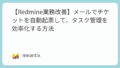
コメント